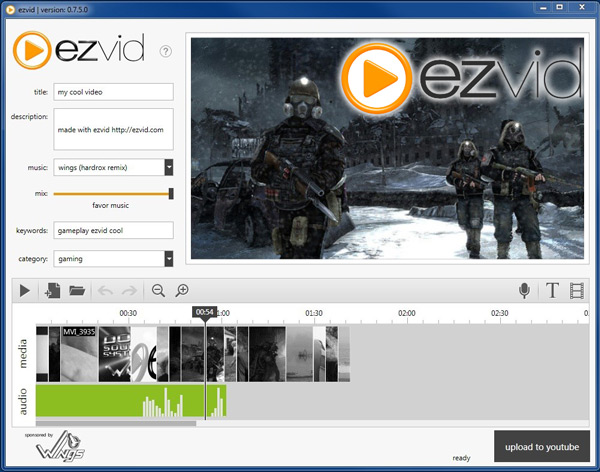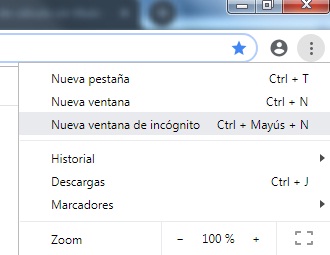El teclado es en definitiva el hardware más infravalorado del mundo de la computación y la informática. Muchos son los usuarios que ignoran el potencial que este tiene para mejorar la experiencia del usuario.
Este dispositivo de entrada es tan importante porque mediante determinadas combinaciones de teclas se pueden simplificar muchos procesos, especialmente los relacionados con acceder a alguna ubicación en específico o iniciar alguna herramienta.
Si piensas que son muy pocas cosas las que puedes hacer desde tu teclado estás equivocado y ahora mismo te lo demostraremos. Continúa leyendo para que conozcas las mejores combinaciones del teclado en Windows y MacOS.
Lista de combinaciones de teclas y métodos abreviados poco conocidos que seguro te serán de gran ayuda en Windows y Mac
No solo existen combinaciones de teclas para cortar ("Ctrl+X"), copiar ("Ctrl+C") y pegar ("Ctrl+V") hay muchos otros que pueden mejorar la utilidad de tu teclado.
A continuación dejaremos una lista para ti de cómo puedes usar las combinaciones en tu Windows o Mac:
Minimiza todas las ventanas
La realidad es que muchas veces necesitamos con urgencia llegar al escritorio rápido u organizarnos para encontrar algo, pero la cantidad de ventanas abiertas es exuberante, por lo que hay que realizar varias acciones.
Esto puede ser un poco tedioso, pero si usas tu teclado puedes hacerlo en un segundo con tan solo pulsar esta combinación de teclado.
- Windows: tecla con el icono de Windows + M.
- Mac: Opción + Comando + M.
Deshacer una acción de Ctrl + Z
Muchas veces nos ha pasado que deseamos eliminar una acción pero luego nos arrepentimos porque pensamos que estaba bien y hacemos una expresión de "¿Por qué lo borre? ¡Tendré que hacerlo de nuevo!", sin saber que hay una combinación que anula lo que Ctrl+Z hace.
- Windows: Ctrl + Y
- Mac: Comando + Y
Capturar pantalla
Las capturas de pantalla son una de las herramientas más utilizadas actualmente en todos los dispositivos. Siempre tendremos que hacer uno para guardar alguna ubicación, dato bancario importante o para crear contenido como hacemos en esta web. Créeme, sabemos de lo que te hablamos.
Afortunadamente hay una manera muy rápida de hacerlas con los siguientes comandos:
- Windows: Alt + Impr Pant.
- Mac: Comando + Shift + 4, seguido la tecla espacio, allí te ubicará para seleccionar la ventana a la que quieres tomar captura.
Herramienta de corte
También es una herramienta para capturar pantalla, el patrón cambia para Windows 10 y solo se puede usar para este uno menor no responde al patrón, es útil rápido y sencillo.
- Windows 10: icono de Windows + Shift + S
Establecer una nueva carpeta
Es tedioso cuando deseas crear una nueva carpeta y tienes que hacer todo un procedimiento en la forma común que es hacer clic derecho dirigirte a la opción de crear nueva carpeta y hacer trackpad, hay formas más sencillas.
- Windows: teclea los tres botones al mismo tiempo Ctrl + Shift + N
- Mac: para abrir una carpeta en Finder usa las teclas Shift + Comando + N
Coloca tu usuario en suspensión (bloqueado)
Para aquellos usuarios que tienen clave y no les gusta que se la pasen husmeando es su equipo, el teclado tiene un dúo milagroso, por el cual no tienes que esperar que el tiempo de suspensión se active si tienes que levantarte de tu silla y quieres bloquear el usuario. Solo utiliza.
- Windows: icono de Windows + L
- Mac: Control + Shift + Power.
*Nota: Para desbloquear simplemente introduce la contraseña.
Chrome en modo incógnito
A muchos usuarios no le gusta registrar su historial de búsqueda, pero en ocasiones es fastidioso tener que dirigirnos a opciones de Google Chrome y buscar la opción “Nueva pestaña en incognito”, es mucho más fácil cuando aplicas la presión de tres teclas.
- Windows: para activar esta función presiona estas tres teclas al mismo tiempo Ctrl + Shift + N.
- Mac: en esta aplica la misma presión pero cambia la tecla Ctrl por comando, es decir, Comando + Shift + N.
Abre enlaces en una nueva pestaña
No te ha pasado que estas en una pestaña con información relevante pero te aparece un enlace dentro del texto que te puede llevar a más información de calidad, que consigues a usar o no, pero no quieres abandonar la página en la que te encuentras.
Dentro de Google también hay patrones que puedes usar para simplificar ciertas cosas:
- Windows: presionando Ctrl y haciendo clic en el enlace se abrirá una nueva pestaña sin que abandones la página actual lo que te hará evaluar ambos contenidos al mismo tiempo sin estar avanzando y retrocediendo cada vez.
- Mac: teclea Comando y haz clic en el enlace.
Abrir una pestaña cerrada recientemente
Es un dolor de cabeza cuando cierras una pestaña por error y hay que comenzar de nuevo, por fortuna Google Chrome recuerda hasta 10 pestañas cerradas y hay patrones de teclas que presionar para recuperar esa pequeña venta que necesitas.
- Windows: es muy sencillo presionando "Ctrl + Shift + T" lograrás lo que a muchas personas les cuesta un trabajo tedioso.
- Mac: cambia la tecla Ctrl por la tecla comando, el resto queda igual (Comando + Shift + T.).
Añade una pestaña de Chrome a favoritos
Simplificar este tipo de cosas es lo que hace un teclado bien manejado, por qué tardarnos tanto haciendo una labor que con solo dos teclas se resuelve. Guardar una página en favoritos es algo importante pero no por eso debes hacer tanto procedimiento.
- Windows: para estos usuario solo con presionar "Ctrl + D" tienes la vida resuelta para añadir a favoritos una página que te guste.
- Mac: debes cambiar la tecla "Ctrl" por "Comando" (Comando + D).
Cierra la pestaña actual de Chrome
Esta es una opción para las personas que les gusta la velocidad, cerrar una pestaña es muy sencillo de ambas formas solo que una es más velos que la otra.
- Windows: para implementar la velocidad al cerrar la pestaña actual presiona "Ctrl+W".
- Mac: utiliza las dos teclas pero cambia el Ctrl por Comando (CMD+W).
Abre una nueva pestaña en Chrome
Al contrario de la anterior en vez de cerrar abriremos una nueva pestaña con una combinación sencilla sin usar el símbolo de mas (+) que se encuentra en la pestaña de Chrome.
- Windows: "Ctrl+T"
- Mac: "Comando+T"
Busca palabra clave dentro de un texto en una página web
Para las personas que son constantes al investigar y se la pasan horas leyendo en internet buscando alguna información relevante sobre un tema en específico, pueden ser más objetivos al concretar una investigación. Hay una combinación de teclado que te permite buscar una palabra clave en el texto y ver cuántas veces aparece por lo que leer información relevante de ese tema es mucho más fácil.
- Windows: "Ctrl+F"
- Mac: "CMD+F"
Con esta lista de combinaciones puedes cambiar la manera en que aprovechas tu tiempo en el equipo que uses. Las combinaciones están para acelerar cualquier procedimiento, conviértelas en parte de lo que haces a diario en tu máquina y vive una experiencia diferente.

![Las mejores combinaciones del teclado que no conocías y pueden cambiar tu vida en Windows y MacOS [year]](https://internetpasoapaso.com/wp-content/uploads/Mejores-combinaciones-del-teclado-que-no-conocías-y-pueden-cambiar-tu-vida-en-Windows-y-MacOS.jpg)